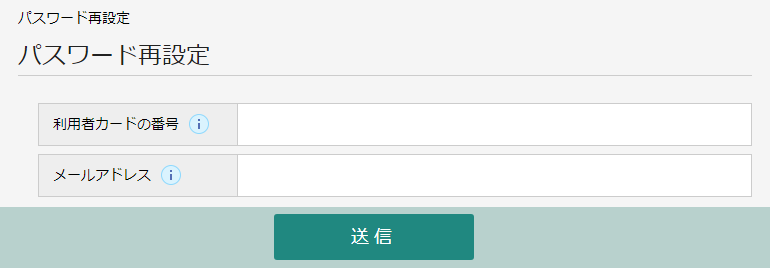マイメニューの使い方
仮パスワード
マイメニューを初めて利用するときは、仮パスワードが必要です。
申込場所
カウンター、移動図書館
必要なもの
利用者カードと、名前と住所を確認できるもの(健康保険証、運転免許証など)。
注意:利用登録時は、カードの発行と同時に仮パスワードを受け取れます。
利用者カード申込書で「インターネット予約を利用する」を選んでください。
本登録
- 仮パスワードの有効期限は発行後1か月です。
- ホームページまたは館内蔵書検索の「マイメニュー」からログインし、画面右上にある「利用者メニュー」の「ユーザ設定」からパスワードを変更してください。
- パスワードを変更すると、登録が終わり、マイページを利用できます。
ログイン
ホームページの「マイメニューログイン」をクリックします。
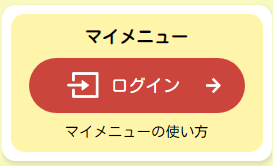
利用者カードの番号とパスワードを入れてログインします。
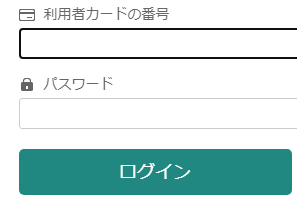
利用状況参照
貸出状況、予約状況、予約取消が確認できます。
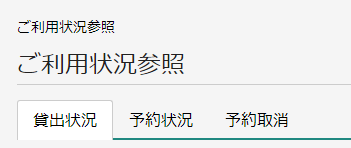
マイ本棚(ブックリスト管理)
マイ本棚とは、「読みたい本」や「読み終わった本」の情報をインターネット上の「自分の本棚」として管理できます。また、図書館での貸出・予約資料を自動でマイ本棚に反映することも可能です。なお、本サービスでは、個人を特定する情報及び、図書館での貸出や予約記録は一切保持しておりませんので、ご安心してご利用下さい。
ご利用にあたって
事前に利用登録として、ニックネーム指定と利用規約への同意をお願いしております。ニックネーム指定と利用規約への同意後、登録ボタンをクリックすると利用登録が完了いたします。
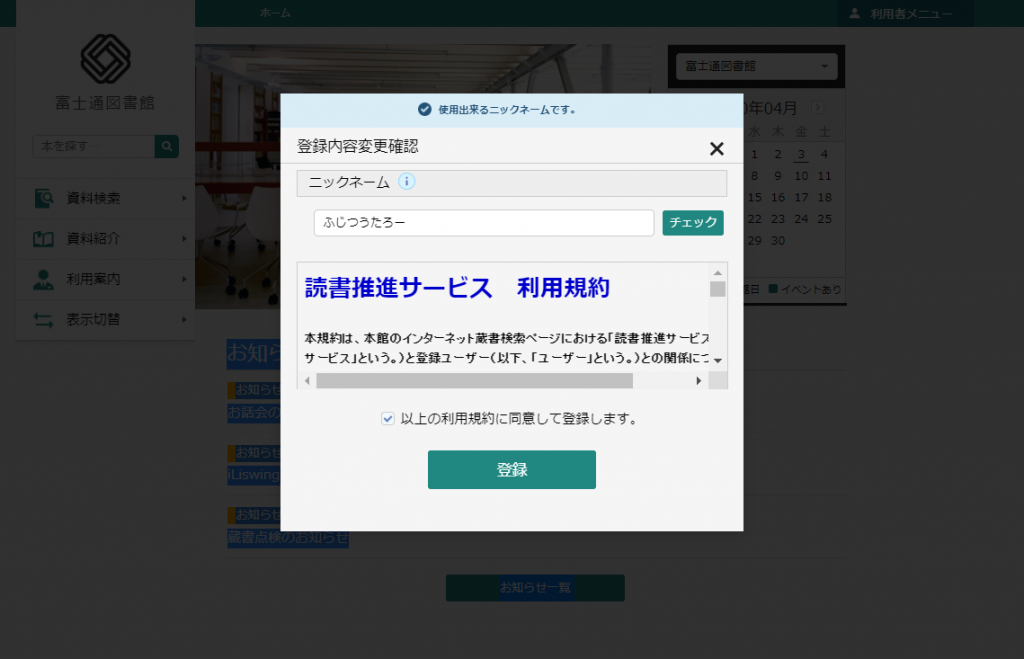
ニックネーム
サービスを利用する際の「ニックネーム」を指定します。ニックネームは、「全半角20文字以内」で設定して下さい。入力したニックネームが既に使用されていないか「チェック」ボタンをクリックして確認して下さい。「使用できるニックネームです。」のメッセージが表示されれば登録可能です。
利用規約への同意
利用規約をご確認のうえ、「以上の利用規約に同意して登録します。」にチェックして下さい。
マイ本棚への登録方法
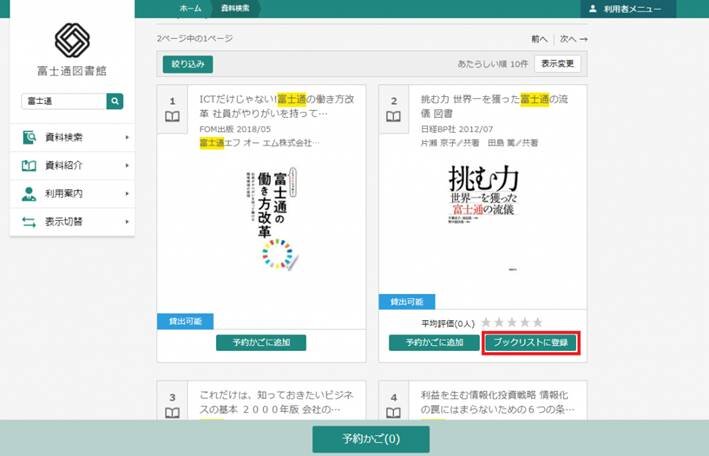
赤枠の「マイ本棚に登録」ボタンをクリックします。

ダイアログが表示されますので「読書状態」を選択し、「登録」ボタンをクリックします。
- 読書状況:「すべて」、「読みたい」、「今読んでいる」、「読了」の4種類から選択できます。
- カテゴリ:カテゴリ管理より登録した任意のカテゴリを選択できます。
マイ本棚の確認、整理
利用者メニューより「マイ本棚管理」をクリックします。マイ本棚に登録されている資料が表示されます。マイ本棚に登録されている資料は、以下条件で絞り込んで表示させることができます。

カテゴリ管理
マイ本棚管理に登録している資料に対して、任意のカテゴリを設定することができます。1カテゴリに100件までの資料を登録することができます。赤枠の「追加」ボタンをクリックすることで、カテゴリの追加が行えます。
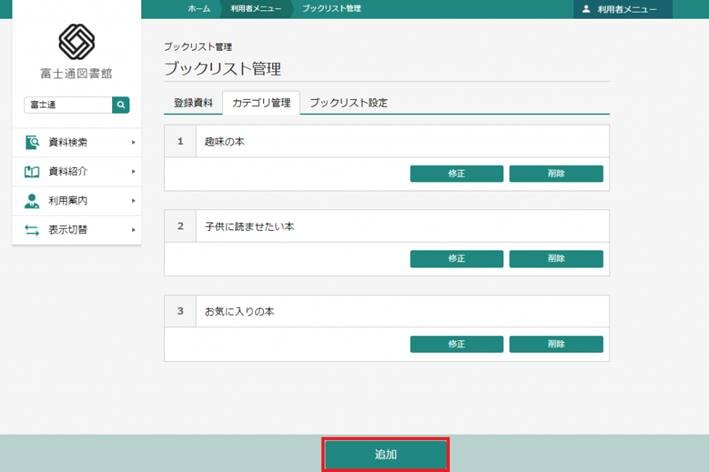
マイ本棚設定
図書館での貸出・予約資料を自動でマイ本棚に反映させたい場合は、「マイ本棚への自動登録」にチェックして下さい。マイ本棚を他人に公開したくない場合は、「マイ本棚の公開」のチェックを外して下さい。「登録」ボタンをクリックすることで変更内容が反映されます。

新着案内配信サービス
テーマを登録しておくと、登録したテーマに関する新着資料があった場合、新着情報がメールで配信されます。
メールを受信したいテーマを選択し、新規登録をクリックします。

Web利用者カード
スマートフォンでホームページを表示し、右上の「スマホ利用カード」をクリックすると利用券バーコードが表示されます。

ユーザ設定
ニックネーム・メールアドレス・パスワードを変更できます。変更したい項目の「変更する」をクリック後、変更内容を入力して「変更」をクリックします。
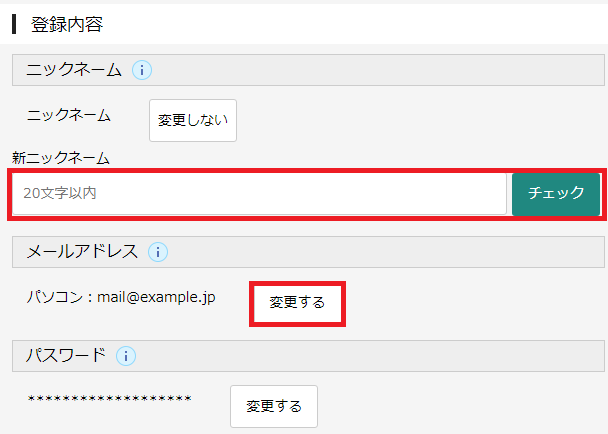
ニックネーム:レビューや本棚の作成者として、他の人にも公開される名前です。「全半角20文字以内」で設定して下さい。入力したニックネームが既に使用されていないか「チェック」ボタンをクリックして確認して下さい。「使用できるニックネームです。」のメッセージが表示されれば登録可能です。
メールアドレス:ドメイン otaru-lib.jp からのメールを受信できるように、受信リストの設定をお願いします。
パスワードを忘れたとき
パスワードを忘れた場合は、利用者カードに記載されている番号と登録したメールアドレスを入れて「送信」をクリックしてください。
受信したメールの案内にそってパスワードを再設定してください。